
גיליון אלקטרוני כבד נתונים יכול להיות קשה לקריאה ולעיבוד. אם אתה משתמש ב- Google Sheets, הוספת גרפים לגיליון האלקטרוני שלך יכולה לעזור לך להציג מידע זה באופן שונה לקריאה קלה יותר. כך תוכל להוסיף גרפים לגיליון האלקטרוני שלך.
לפני שנתחיל, עליכם להיות מודעים להבדל קל במינוח. כמו Microsoft Excel, Google Sheets מתייחס לכל סוגי הגרפים כתרשימים. תוכל להשתמש בכלי עורך התרשימים ליצירת גרפים ותרשימים אלה ב- Google Sheets.
הכנס תרשים ל- Google Sheets
אתה יכול ליצור מספר סוגים שונים של גרפים ותרשימים ב- Google Sheets , מתוך תרשימי הקווים והברים הבסיסיים ביותר עבור מתחילים ב- Google Sheets לשימוש, לתרשימי פמוטים ומכ"מים מורכבים יותר לעבודה מתקדמת יותר.
קָשׁוּר: המדריך למתחילים ל- Google Sheets
כדי להתחיל, פתח את Google Sheets גיליון אלקטרוני ובחר את הנתונים שבהם ברצונך להשתמש כדי ליצור את התרשים שלך. לחץ על הוסף> תרשים כדי ליצור את התרשים שלך ולפתוח את כלי עורך התרשימים.

כברירת מחדל, תרשים קווים בסיסי נוצר באמצעות הנתונים שלך, כאשר הכלי עורך התרשימים נפתח בצד ימין כדי לאפשר לך להתאים אותו יותר.
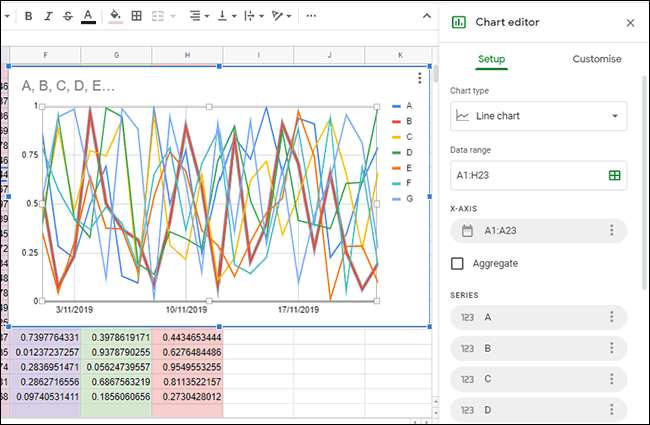
שנה את סוג התרשים באמצעות הכלי לעורך התרשימים
אתה יכול להשתמש בכלי עורך התרשימים אם ברצונך לשנות את סוג התרשים. אם זה לא מופיע בצד ימין באופן אוטומטי, לחץ פעמיים על התרשים שלך כדי להציג את התפריט.
בכרטיסיה "הגדרה" בחר צורה חלופית של גרף או תרשים מהתפריט הנפתח "סוג תרשים".
סוגים שונים של תרשימים וגרפים מקובצים יחד. לחץ על אחת מהאפשרויות כדי לשנות את סוג התרשים שלך מתרשים קו למשהו אחר.
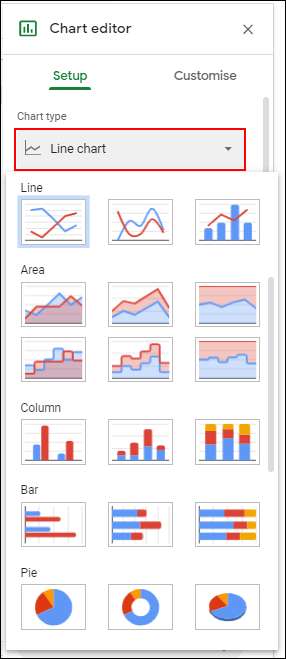
לאחר הבחירה, התרשים שלך ישתנה באופן מיידי כדי להתאים לסוג התרשים החדש הזה.
הוסף כותרות תרשים וציר
תרשימים שנוצרו לאחרונה ינסו לשלוף כותרות מתחום הנתונים שבחרת. תוכל לערוך זאת לאחר יצירת התרשים, כמו גם להוסיף כותרות ציר נוספות כדי להקל על ההבנה של התרשים שלך.
בכלי עורך התרשימים, לחץ על הכרטיסייה "התאמה אישית" ואז לחץ על "כותרות תרשים וציר" כדי להציג את תפריט המשנה.
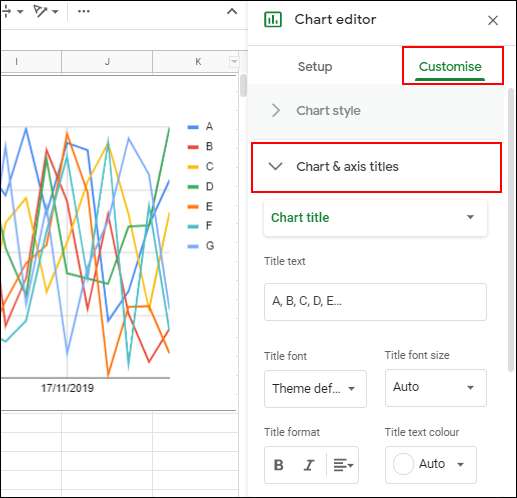
התאם אישית כותרות תרשים
Google Sheets ייצור כותרת באמצעות כותרות העמודות מטווח הנתונים בו השתמשת עבור התרשים שלך. תפריט המשנה "כותרות תרשים וציר" יוגדר כברירת מחדל בעריכת כותרת התרשים שלך, אך אם לא, בחר בו מהתפריט הנפתח המסופק.
ערוך את כותרת התרשים לחלופה שבחרת בתיבה "טקסט כותרת".
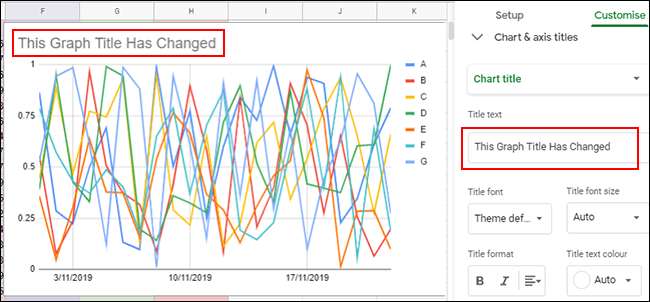
כותרת התרשים תשתנה אוטומטית לאחר שתסיים להקליד. אתה יכול גם לערוך את הגופן, הגודל והעיצוב של הטקסט שלך באמצעות האפשרויות שמתחת לתיבה "טקסט כותרת".
הוספת כותרות ציר
Google Sheets לא, כברירת מחדל, מוסיף כותרות לצירי התרשים האישי שלך. אם ברצונך להוסיף כותרות לשם הבהרה, תוכל לעשות זאת מתפריט המשנה "כותרות תרשים וציר".
לחץ על התפריט הנפתח ובחר "כותרת ציר אופקית" כדי להוסיף כותרת לציר התחתון או "כותרת ציר אנכית" כדי להוסיף כותרת לציר משמאל או מימין לתרשים שלך, בהתאם לסוג התרשים שלך.
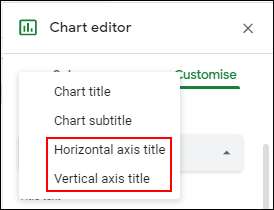
בתיבה "טקסט כותרת", הקלד כותרת מתאימה לציר זה. כותרת הציר תופיע אוטומטית בתרשים שלך לאחר שתסיים להקליד.
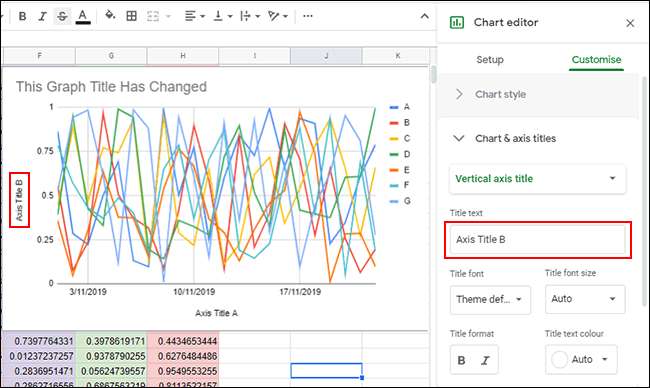
כמו בכותרת התרשים שלך, תוכל להתאים אישית את הגופן ואת אפשרויות העיצוב לכותרת הציר שלך באמצעות האפשרויות המסופקות מיד מתחת לתיבה "טקסט כותרת".
שנה צבעי תרשים, גופנים וסגנון
הכרטיסייה "התאמה אישית" בכלי עורך התרשימים מציעה אפשרויות עיצוב נוספות עבור התרשים או הגרף שלך. ניתן להתאים אישית את הצבעים, הגופנים והסגנון הכללי של התרשים על ידי לחיצה על תפריט המשנה "סגנון תרשים".

מכאן תוכל לבחור צבעי גבול תרשים שונים, גופנים וצבעי רקע מהתפריטים הנפתחים המוצעים. אפשרויות אלה ישתנו מעט, תלוי בסוג התרשים שבחרת.
כדי לחסוך זמן, אתה יכול גם הגדר את Google Sheets ליצור תרשימים באופן אוטומטי באמצעות טווח נתונים שניתן לערוך או להוסיף אליו ברציפות. זה ייתן לך גרף או תרשים שמשתנים אוטומטית עם עריכת הנתונים.







